Word та Outlook використовувати три символьне сполучення клавіш, яке дає змогу вставити в документ або повідомлення повноширинне горизонтальне правило. Вигляд цього правила залежить від того, який символ ви використовуєте, як показано на зображенні нижче.
Вставлення горизонтальної лінії, ввівши кілька символів
-
Установіть курсор у тому місці, де потрібно вставити горизонтальну лінію.
-
Введіть три символи нижче, а потім натисніть клавішу Enter.
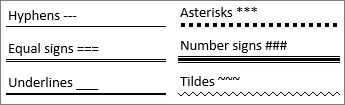
Лінія вставляється на всю ширину сторінки. Якщо лінія вставляється в стовпець, то вона заповнює всю ширину стовпця. Щоб додати текст над рядком, помістіть курсор у потрібне місце та почніть вводити текст.
Порада.: Щоб скасувати горизонтальну лінію та зберегти три символи, натисніть клавішу Backspace одразу після створення лінії.
Форматування горизонтальної лінії після створення
Сполучення клавіш із трьома символами створює пустий абзац із нижньою межею. Щоб змінити вигляд цієї лінії межі, скористайтеся параметрами Межі .
-
У Wordна вкладці Основне або в Outlook на вкладці Формат тексту клацніть стрілку вниз поруч із

-
У нижній частині меню виберіть Межі та заливка.
-
У діалоговому вікні за потреби змініть стиль, колір або ширину лінії та натисніть кнопку OK.
-
Щоб застосувати зміни, натисніть кнопку

Порада.: Оскільки рядок насправді є абзацом, можна створити поле, вибравши пункт Усі межі або Зовнішні межі.
Вимкнення функції "Автоматична лінія"
Ось як запобігти вставці горизонтальної лінії Word або Outlook, коли ви вводите три сполучення клавіш.
Word
-
На вкладці Файл виберіть Параметри.
-
На вкладці Правопис натисніть кнопку Параметри автовиправлення та виберіть автоформат під час введення.
-
Зніміть прапорець Лінії меж .
-
Натисніть кнопку OK.
Програма Outlook
-
На вкладці Файл виберіть Параметри.
-
Перейдіть на вкладку Пошта та натисніть кнопку Параметри редактора.
-
На вкладці Правопис натисніть кнопку Параметри автовиправлення та перейдіть на вкладку Автоформат під час введення.
-
Зніміть прапорець Лінії меж у розділі Застосувати під час введення тексту.
-
Натисніть кнопку OK.
Інші способи малювання лінії
Щоб дізнатися, як накреслити лінію за допомогою фігури, див. статтю Креслення лінії в Word або Outlook.
Щоб дізнатися, як креслити рукописні фрагменти, див. статтю Малювання та записування рукописними фрагментами в Office.










